Wie man eine Facebook-Story erstellt

Facebook-Geschichten machen viel Spaß. Hier erfahren Sie, wie Sie eine Story auf Ihrem Android-Gerät und Computer erstellen können.

Haben Sie schon einmal eine Benachrichtigung versehentlich abgelehnt? Wer hat das nicht, oder? Dank einiger kostenloser Benachrichtigungs-Apps können alle Ihre Benachrichtigungen gespeichert werden, unabhängig davon, ob Sie sie ablehnen oder nicht.
Vielleicht sind die meisten Benachrichtigungen, die Sie erhalten, nicht besonders wichtig. Wenn Sie jedoch eine wichtige Benachrichtigung erhalten, können Sie sie schnell wiederherstellen, wenn Sie sie versehentlich verwerfen.
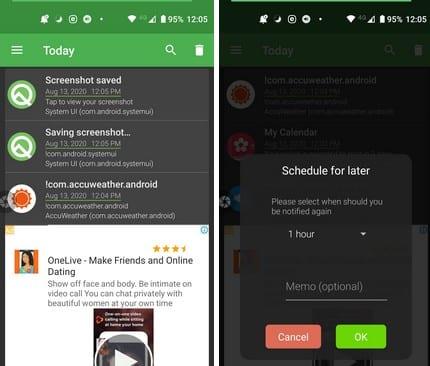
Benachrichtigungsverlauf – Gelöschte Nachrichten wiederherstellen ist eine kostenlose App, die jede Benachrichtigung speichert, die Sie erhalten. Die App beginnt mit dem Senden einer Testbenachrichtigung, und selbst wenn Sie die Benachrichtigung sofort nach Erhalt verwerfen, kann die App sie immer noch speichern.
Durch Tippen auf das Zeilenmenü können Sie Benachrichtigungen für heute, gestern oder für die Woche anzeigen. Solange Sie sich im Seitenmenü befinden, können Sie bei Bedarf auch auf Premium upgraden. Wenn Sie auf Premium (4,49 $) upgraden , genießen Sie eine werbefreie Oberfläche, behalten den passenden Filtertyp bei und der benutzerdefinierte Datumsbereich kann in der Benachrichtigungsansicht definiert werden.
Wenn Sie eine Benachrichtigung erhalten, für die Sie eine Erinnerung erhalten möchten, drücken Sie einfach lange auf die Benachrichtigung. Sie erhalten eine lange Liste von Zeitoptionen, wann Sie die Erinnerung erhalten. Um alle Benachrichtigungen in der Liste zu löschen, tippen Sie oben rechts auf das Papierkorbsymbol.

Die letzte Benachrichtigung ist eine weitere beliebte App zum Wiederherstellen gelöschter Benachrichtigungen. Für etwas mehr als zwei Dollar können Sie auf die Premium-Version upgraden. Mit der App können Sie die Benachrichtigungen nach Zeit filtern. Sie können sich beispielsweise von der App Benachrichtigungen für heute, die letzten zwei Tage oder die letzten drei Tage anzeigen lassen.
Sie können auch eine Favoriten-App-Gruppe erstellen und zwischen einem hellen und einem dunklen Thema wählen. Die App kann Ihnen alle eingehenden Benachrichtigungen anzeigen, oder Sie können sie in Gruppen aufteilen. Wenn Sie beispielsweise nur Ihre letzten WhatsApp-Benachrichtigungen sehen möchten, tippen Sie auf die WhatsApp-Gruppe.
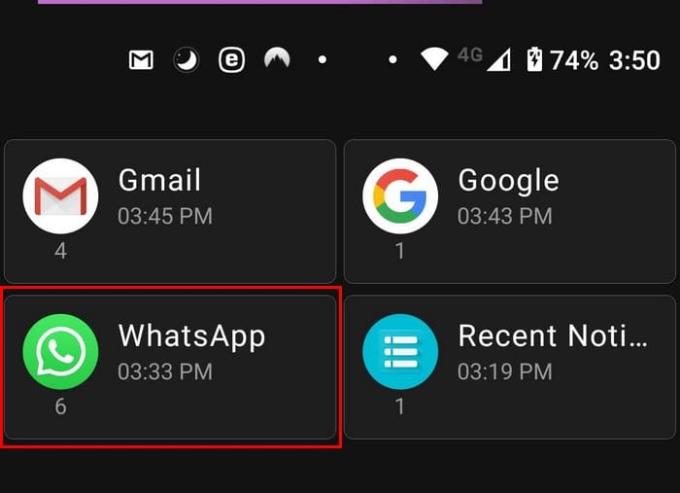
Wenn Sie nicht möchten, dass Ihre Benachrichtigung für immer auf der Liste bleibt, können Sie ihnen mit der App ein Zeitlimit hinzufügen. Angenommen, Sie möchten, dass die Benachrichtigungen nach drei Tagen gelöscht werden, legen das Zeitlimit auf drei Tage fest und sie werden nach dieser Zeit gelöscht.
Wenn Sie eine Benachrichtigung sehen, tun Sie, was Sie sehen möchten, tippen Sie darauf, um die App zu öffnen. Um eine Benachrichtigung anzuzeigen, die Sie vor einer Woche erhalten haben, können Sie die App-Suchoption für eine schnelle Suche verwenden. Die App enthält auch ein Widget, das Sie dem Startbildschirm Ihres Geräts hinzufügen können. Sie können traditionelles Design oder transparentes Design verwenden. Wenn die Benachrichtigung ein Bild enthält, zeigt Ihnen die Letzte Benachrichtigung auch das Bild an.
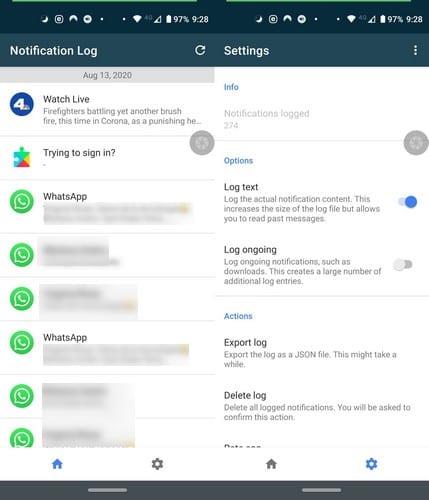
Notifications Log ist eine viel einfachere App. Wenn Sie es vorziehen, eine App zu verwenden, die Sie nicht mit zu vielen Optionen bombardiert, dann ist diese App einen Versuch wert. Die App enthält oben rechts einen Aktualisieren-Button und unten das Einstellungszahnrad.
In den Einstellungen können Sie beispielsweise das Protokoll löschen, das Protokoll exportieren, laufende Benachrichtigungen protokollieren und den eigentlichen Benachrichtigungsinhalt protokollieren.
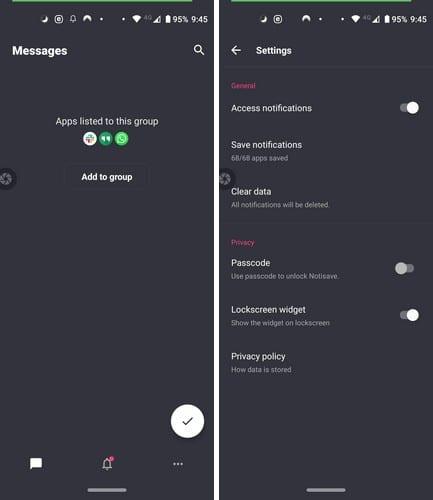
Eine weitere einfach zu bedienende Benachrichtigungs-App ist Notisave . Die App hält die Dinge einfach und verwendet von Anfang an ein dunkles Thema. Wenn Sie Nachrichten von Social-Media-Apps wie WhatsApp anzeigen, zeigt Ihnen Notisave nicht nur das Symbol der App, sondern auch das Profilbild der Person, von der die Nachricht stammt.
Tippen Sie auf das Glockensymbol, um ungelesene und gelesene Nachrichten anzuzeigen. Jede Benachrichtigung hat rechts Punkte. Wenn Sie darauf tippen, können Sie diese Benachrichtigung nicht speichern oder exportieren.
Die drei Punkte unten rechts geben Ihnen Zugriff auf Optionen zum Blockieren von Benachrichtigungen von bestimmten Apps, Erstellen/Bearbeiten von Gruppen und zusätzlichen Einstellungen. Sie können auch festlegen, dass die App einen Passcode erfordert, um die App zu verwenden, und Sie sehen auch eine Option zum Löschen Ihres Benachrichtigungsprotokolls.
Wenn Sie eine der zuvor genannten Apps verwenden, müssen Sie sich keine Sorgen machen, dass eine Benachrichtigung endgültig verloren geht. Alle Apps auf der Liste sind bei In-App-Käufen kostenlos. Welche App werden Sie Ihrer Meinung nach zuerst ausprobieren? Teilen Sie Ihre Gedanken in den Kommentaren unten mit.
Facebook-Geschichten machen viel Spaß. Hier erfahren Sie, wie Sie eine Story auf Ihrem Android-Gerät und Computer erstellen können.
Erfahren Sie, wie Sie nervige automatisch abspielende Videos in Google Chrome und Mozilla Firefox mit diesem Tutorial deaktivieren.
Lösen Sie ein Problem, bei dem das Samsung Galaxy Tab S8 auf einem schwarzen Bildschirm feststeckt und sich nicht einschalten lässt.
Möchten Sie E-Mail-Konten auf Ihrem Fire-Tablet hinzufügen oder entfernen? Unser umfassender Leitfaden führt Sie Schritt für Schritt durch den Prozess und macht es schnell und einfach, Ihre E-Mail-Konten auf Ihrem Lieblingsgerät zu verwalten. Verpassen Sie nicht dieses unverzichtbare Tutorial!
Ein Tutorial, das zwei Lösungen zeigt, wie Sie dauerhaft verhindern können, dass Apps beim Start auf Ihrem Android-Gerät gestartet werden.
Dieses Tutorial zeigt Ihnen, wie Sie eine SMS von einem Android-Gerät mit der Google Nachrichten-App weiterleiten.
Haben Sie ein Amazon Fire und möchten Google Chrome darauf installieren? Erfahren Sie, wie Sie Google Chrome über eine APK-Datei auf Kindle-Geräten installieren können.
So aktivieren oder deaktivieren Sie die Rechtschreibprüfung in Android OS.
Erfahren Sie verschiedene Methoden, um Apps auf dem Amazon Fire Tablet herunterzuladen und zu installieren, indem Sie diesem mühelosen und schrittweisen Leitfaden folgen!
Als Samsung seine neue Reihe von Flaggschiff-Tablets vorstellte, gab es viel Aufregung. Das Galaxy Tab S9 und S9+ bieten nicht nur die erwarteten Upgrade







